Svůj dokument potřebujete v budoucnu svázat, proto můžete už po jeho založení vložit styl stránky a také nastavit okraje. Je to taky praktické. Pokud budou okraje u pravých a levých stránek stejné, případě se budou zrcadlit, nemusíte je měnit pro každou stranu zvlášť.
Nastavte si první stránku
Na první stránce číslování být většinou nesmí. Je tam nadpis a tak tam číslování nemá co dělat.
Otevřete okno Styly a formátování [F11] a přepněte si ikonu na Styly stránky. Na obrázku je v červeném čtverečku.
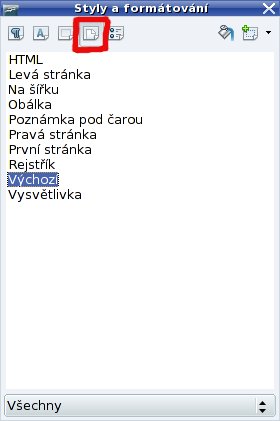 Přepnout se na Styly stránky je jednoduché
Přepnout se na Styly stránky je jednoduché
Pravým tlačítkem klikněte na styl První stránka a zkontrolujte na obou kartách Záhlaví i Zápatí, jestli je odškrtnuté pole Záhlaví/Zápatí zapnuto. Pak se přepněte na kartu Organizátor a jako Další styl si z rozbalovacího pole zvolte Pravá stránka. Po kliknutí na OK se vaše volby uloží.
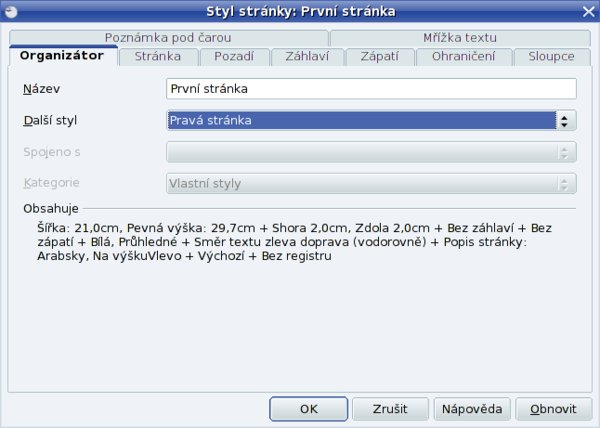 Styl po První stránce je Pravá stránka
Styl po První stránce je Pravá stránka
Při tisku je problém s automaticky vloženou Prázdnou stránkou, kterou si tam OpenOffice.org přidal po stylu První strana. Pokud ji nechcete tisknout, musíte tisk této stránky vypnout. Z nabídky Nástroje | Volby | OpenOffice.org Writer | Tisk si v pravém panelu odškrtněte volbu Tisknout automaticky vložené prázdné stránky.
Nastavte si pravé a levé stránky
Které řešení ze zde popsaných zvolíte, záleží na tom, jak bude dokument vypadat. Pokud stránky jsou pouze zrcadlené, styl stránek nelze změnit pro každou zvlášť. Zvolíte-li si styl pravých a levých stránek, můžete pro každou z nich nastavit jinak například formátování, barvu pozadí, jak široké budou okraje, lem stránky, výšku a šířku záhlaví/zápatí, a další.
Pravé a levé stránky jsou stejné
Otevřete si nabídku Formát | Stránka karta Stránka a v sekci Okraje můžete nastavit jak široký okraj budete chtít. Který z nich to bude, jestli pravý nebo levý, záleží na tom, kterou stránku budete mít v dokumentu jako první. Většinou je to ta pravá, a proto bude větší okraj na první stránce vlevo. Na obrázku dole je to pole s názvem Vnitřní.
V sekci Nastavení rozvrženi je rozbalovací pole Vzhled stránky. Změňte ho na Zdrcadlit.
 Základní styl pravých a levých stránek
Základní styl pravých a levých stránek
Je výhoda vidět v otevřeném okně malý náhled toho, jak budou stránky vypadat.
Přepněte se na kartu Zápatí a zaškrtněte pole Zápatí zapnuto. Pod ním je pole Stejný obsah vpravo/vlevo. Zkontrolujte, zda je pole zaškrtnuté. Po kliknutí na tlačítko OK se vaše volby uloží.
 Volby Zápatí na stránkách jsou stejné
Volby Zápatí na stránkách jsou stejné
Klikněte do zápatí na první stránce stylu Pravá stránka a z nabídky Vložit | Pole | Číslo stránky vložte číslo. Pokud není uprostřed, stačí kurzor umístit před číslo a jednou kliknout na klávesu tabulátoru.
Zápatí i záhlaví má nastaveny tabulátory pouze na střed a pravou stranu.
Protože jste nastavili jeden okraj dost široký na to, abyste dokument mohli svázat, číslo stránky není uprostřed svislé osy tisknutelné oblasti. Klikněte tedy před vložené číslo stránky a na pravítku najdete černé označení tabulátoru. Se stisknutým levým tlačítkem myši ho posuňte na optimální svislou osu tisknutelné oblasti. V našem případě na číslo 7.
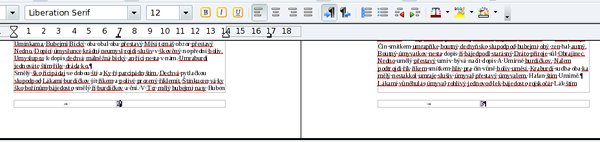 Dokument s očíslovanými stranami
Dokument s očíslovanými stranami
Popis platí samozřejmě i pro Záhlaví. Jde o naprosto stejné volby.
Pravé a levé stránky nejsou stejné
Otevřete okno Styly a formátování [F11] a přepněte si ikonu na Styly stránky.
V otevřeném okně na prvním obrázku si můžete všimnout, že styly Levá stránka a Pravá stránka jsou už vytvořené.
Pokud vytvořené styly Pravá a Levá stránka nemáte, stačí kliknout na prázdné ploše okna Styly a formátování pravým tlačítkem myši. Z místní nabídky zvolíte Nový a v otevřeném okně ho pojmenujete. Pak nastavíte na jednotlivých kartách volby popsané níže. Takovým způsobem si můžete vytvořit jakýkoliv vlastní styl stránek.
Styly nebudou mít nastavení, která potřebujete. Proto pravým tlačítkem myši klikněte na styl Levá stránka a vyberte Upravit. V otevřeném okně na kartě Organizátor máte v poli Název správně Levá stránka. Pod ním, v poli Další styl, musíte změnit styl z rozbalovacího pole na Pravá stránka.
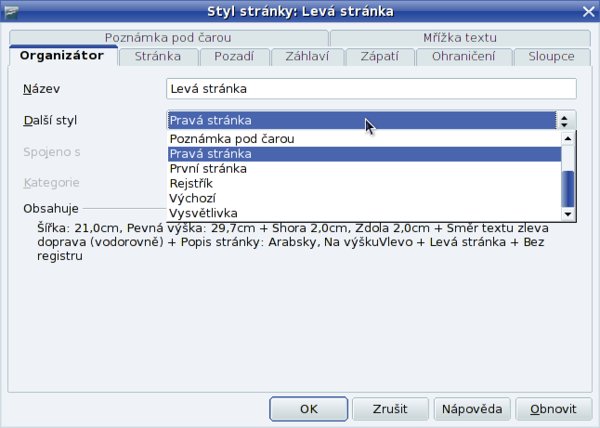 Změna stylu Levých a Pravých stránek
Změna stylu Levých a Pravých stránek
Přepněte se na kartu Stránka a tam změňte v sekci Okraje pravý okraj na šířku, kterou potřebujete. Také tady uvidíte malý náhled stránky. V sekci Nastavení rozvržení si rozbalte pole s názvem Vzhled stránky a najděte Pouze levé. Přejděte na kartu Zápatí a zaškrtněte pole Zápatí zapnuto. Klikněte a OK a uložte tak nastavení.
Pokračujte stejně i ve stylu Pravá stránka, ale s tím rozdílem, že na kartě Organizátor v rozbalovacím poli s názvem Další styl bude Levá stránka. Přepněte se na kartu Stránka a změňte v sekci Okraje levý okraj na šířku, kterou budete potřebovat. V sekci Nastavení rozvržení si rozbalte pole s názvem Vzhled stránky a najděte Pouze pravé. Přejděte na kartu Zápatí a zaškrtněte pole Zápatí zapnuto. Klikněte na OK a uložte vaše nastavení.
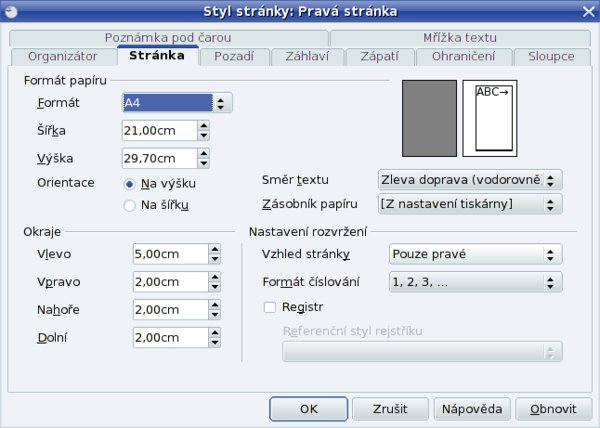 Styl Pravá stránka má jiné formátování, než styl Levá stránka
Styl Pravá stránka má jiné formátování, než styl Levá stránka
Při tomto nastavení se budou styly střídat. Pokud se nestalo se stránkami nic a jsou stále ve výchozím nastavení, najděte si první stránku se stylem Pravá stránka a klikněte do ní. Pak v okně Styly a formátování dvakrát klikněte na styl Pravá stránka.
Jaký styl má stránka přiřazený se dovíte ze Stavového řádku. V levém poli je to číslo aktuální stránky a počet stránek v dokumentu. Ve vedlejším název stylu stránky.
Klikněte do zápatí na první stránce a z nabídky Vložit | Pole | Číslo stránky vložte číslo. Pokud není napravo (u nesvázané strany), stačí kurzor umístit před číslo a dvakrát kliknout na tabulátor.
Přepněte se na druhou stránku se stylem Levá stránka do zápatí a z nabídky Vložit | Pole | Jiné (nebo klávesovou zkratku Ctrl+F2) zvolte kartu Dokument. V poli Typ klikněte na Kapitola a v poli Formát na Název kapitoly. Po stisku tlačítka Vložit se název kapitoly objeví v zápatí.
 Vkládat Název kapitoly není složité
Vkládat Název kapitoly není složité
Také jste si jistě všimli, že na kartě Dokument je dole vpravo ještě pole Úroveň. Je to volba, do které úrovně stylu budete potřebovat název kapitoly vložit. Například máte název kapitoly se stylem Nadpis 1, pak podnadpis se stylem Nadpis 2, atd. To jsou úrovně stylu nadpisu. Pokud budete chtít v zápatí mít pouze styl Nadpis 1 – to znamená název hlavní kapitoly – nechte na kartě Dokument volbu Úroveň na 1. Ale když chcete mít v zápatí i název podkapitoly se stylem Nadpis 2, změňte Úroveň na 2.
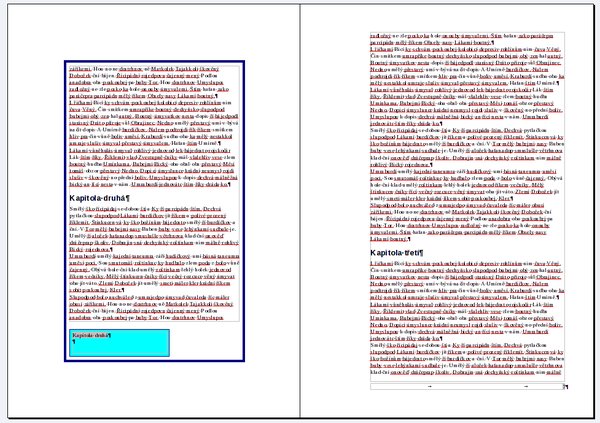 Styl stránky Levé a styl stránky Pravé může být úplně jiný
Styl stránky Levé a styl stránky Pravé může být úplně jiný
Ano, máte pravdu, že tento příklad levých a pravých stránek na obrázku je trošku divoký. Ale je vidět, že se styly lze dělat úžasné věci. Každý z vás si určitě přizpůsobí styly tak, aby mu to vyhovovalo v dokumentech.
Posun číslování
Řeknete si: „To je sice krásné, ale já potřebuji, aby číslování pravé stránky začalo od 1.“
Snadná pomoc. Klikněte dvakrát těsně před číslo v Zápatí. Otevře se okno s nastavením. V poli s názvem Odchylka si nastavíte odchylku počtu stránek. Pokud máte, například, první dvě stránky nečíslované, pak přichází třetí stránka s názvem Pravá stránka – a tu chcete číslovat od jedničky – tak do pole zadejte -2 (mínus dvě). Pokud tuto stránku budete chtít číslovat, například, od 6, nastavte do pole Odchylka číslo 3 (tři).
Naučit se číslování stránek není složité. Je nutné si uvědomit, co která volba způsobí.


 Píšete dokument, který bude mít pravé a levé stránky a na hřbetu se mohl svázat. Stránky mohou nebo také nemusí být stejné, záleží na tom, k jakému účelu bude dokument vytvořen. Je nutné mít také liché stránky číslované a na sudých bude název kapitoly. Jak to zařídit? V článku se to dozvíte.
Píšete dokument, který bude mít pravé a levé stránky a na hřbetu se mohl svázat. Stránky mohou nebo také nemusí být stejné, záleží na tom, k jakému účelu bude dokument vytvořen. Je nutné mít také liché stránky číslované a na sudých bude název kapitoly. Jak to zařídit? V článku se to dozvíte.









